ShortcutTabブラウザハイジャック犯 (09.03.25)
ShortcutTabは、ユーザーの同意なしにユーザーのコンピューターにインストールされるPUPです。また、ブラウザハイジャック犯として分類されます。一般的に、ブラウザハイジャッカーは既存のブラウザ設定に不快な変更を加え、通常はユーザーの同意なしにインストールされます。
ShortcutTabをインストールすると、ホームページや新しいタブのURLなどの既存のブラウザ設定が変更されます。クエリが自動的に「 s.advancedsearchlab.com。」に再ルーティングされるようにします。その後、YahooまたはBingに移動します。ブラウザハイジャック犯は、開発者が経済的に利益を得るスポンサー付きコンテンツをユーザーに提供します。さまざまな種類のマルウェアとその機能を知っている場合、このブラウザハイジャック犯は、その動作からアドウェアの一種であることがわかります。
ShortcutTabブラウザハイジャック犯とは何ですか?ShortcutTabブラウザハイジャック犯は、ユーザーに複数の検索エンジンへのアクセスを提供することを約束するプログラムですが、実際にはそうではありません。実際、そのような機能の実行にはひどく失敗します。むしろ、ユーザーの検索クエリの読み取りなどの悪意のあるアクションを実行します。
ユーザーの閲覧履歴を監視する主な目的は、データを取得し、その後サードパーティ企業に販売することです。
ShortcutTabは実行できますか?コンピューターがShortcutTabプログラムに感染した場合、クエリを実行したときに返される結果は、Googleカスタム検索または場合によってはYahooとBingからのものです。アプリの開発者は、結果に表示される広告から収益を生み出すようにこのように設計しました。
ブラウザハイジャッカーがGoogleChrome、Safari、Mozilla Firefox、MSEdgeなどに追加されるとすぐにブラウザ、いくつかの変更が行われます。
PUPは、新しいタブアドレスとWebブラウザのホームページを変更します。ただし、感染の唯一の目に見える症状は通常の検索バーの欠如であるため、この変更は明らかではありません。たとえば、ブラウザには引き続きGoogle.comが表示されますが、検索バーが表示されません。このため、ほとんどのユーザーは、Webブラウザが乗っ取られたことにさえ気づいていません。
最も顕著な症状のいくつかは次のとおりです。
- 「ShortcutTab」またはその他の不要な追加アドオンがコンピュータにインストールされます。
- ホームページとすべての新しいタブは、s.advancedsearchlab.comにアクセスし、次に信頼できる検索エンジンにアクセスします。
- 広告はに表示されます。アクセスするさまざまなページ。
- 検索結果にはスポンサーリンクやその他の広告が表示されます。
- ブラウザの機能が大幅に低下します。
このようなブラウザハイジャック犯は通常、ユーザーがインターネットからダウンロードする無料のソフトウェアプログラムにバンドルされています。このような感染の別の画像は、意図せずにインストールされる可能性のあるWebストアのような公式の場所である可能性があります。無料のソフトウェアが実行を開始すると、ブラウザハイジャッカーがコンピュータに感染し、ブラウザの設定を変更します。
ソフトウェアをダウンロードするときにこのような悪意のある感染からコンピュータを保護するには、次のことを行う必要があります。
- 「利用規約」と「ライセンス契約」をお読みください。
- アドオン、システムオプティマイザー、およびダウンロードしたマネージャー。
- 日常的なWebブラウジングアクティビティを実行するときは、特に注意する必要があります。可能な限り、疑わしいサードパーティのimgにアクセスすることは避け、MicrosoftStoreなどの公式アプリケーションWebサイトのみに依存することをお勧めします。
- ソフトウェアをダウンロードする前に、レビューとフォーラムの投稿をチェックして、ソフトウェアに関する情報を入手することを忘れないでください。
- アドブロッカープログラムを有効にすることは、リスクを軽減するもう1つの効果的な方法です。これらの広告ブロックプログラムは、有害な広告からユーザーを保護するだけでなく、ShortcutTabへのリダイレクトチェーンも停止します。
前述のように、このブラウザハイジャッカーはブラウジングパターンを分析します。 、機密情報へのアクセスを取得します。これらは、ShortcutTabを取り除くのに十分な理由です。これらのプログラムは、一見非常に便利な追加機能のように見えるかもしれませんが、できるだけ早くWebブラウザからShortcutTabを削除することをお勧めします。
ShortcutTabのような悪意のあるプログラムを取り除くには、インストールされている拡張機能とプログラムを削除するには、特定のShortcutTab削除手順に従ってください。さらに、より広範なクリーンアップのために自動スキャンを実行する必要もあります。
場合によっては、手動での取り外しが困難になることがあります。これが発生した場合は、堅牢なマルウェア対策ツールを使用して、システム全体のスキャンを実行する必要があります。 PUPやランサムウェアなどの他の重大な脅威からコンピューターを包括的に保護するツールを見つけることをお勧めします。また、一度感染したシステムの全体的なパフォーマンスも向上するはずです。
最後に、他に何も役に立たないと思われる場合は、インストールされているすべてのWebブラウザをリセットする必要があります。
ShortcutTab BrowserHijackerを削除する方法GoogleChromeからShortcutTab Browser Hijackerをコンピュータから完全に削除するには、Google Chromeでのすべての変更を元に戻し、許可なく追加された疑わしい拡張機能、プラグイン、アドオンをアンインストールする必要があります。
以下の手順に従って、ShortcutTab BrowserHijackerをGoogleChromeから削除します。
1。悪意のあるプラグインを削除します。 Google Chromeアプリを起動し、右上隅にあるメニューアイコンをクリックします。 その他のツール>を選択します拡張機能。 ShortcutTab BrowserHijackerやその他の悪意のある拡張機能を探します。アンインストールするこれらの拡張機能を強調表示し、[削除]をクリックして削除します。 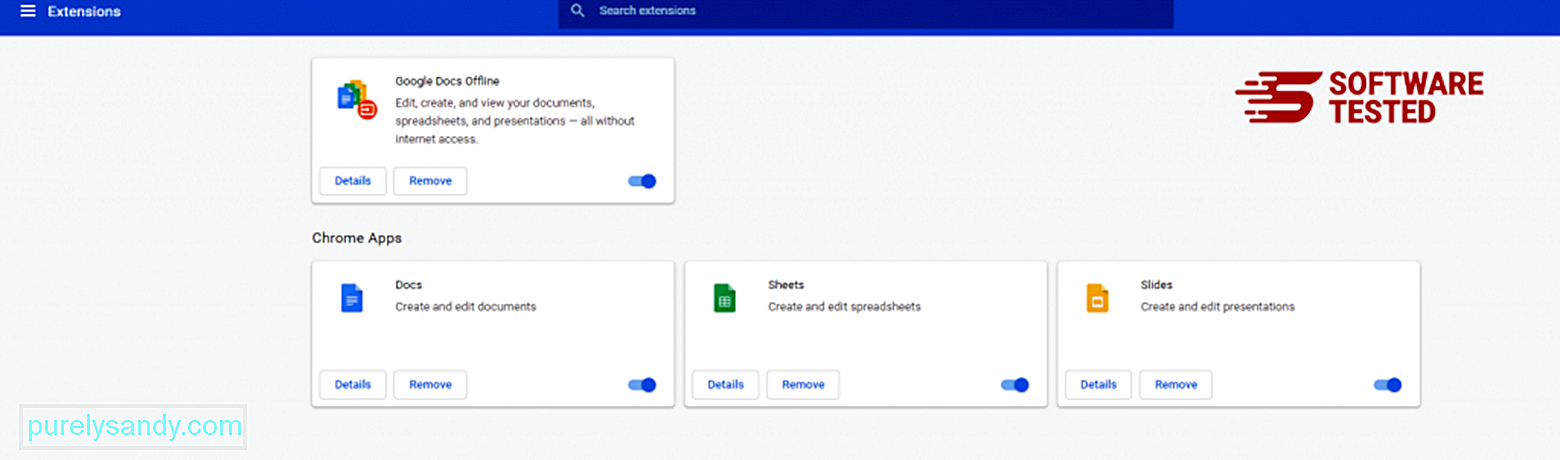
Chromeのメニューアイコンをクリックして、設定を選択します。 起動時をクリックし、特定のページまたはページのセットを開くにチェックマークを付けます。新しいページを設定するか、既存のページをホームページとして使用できます。 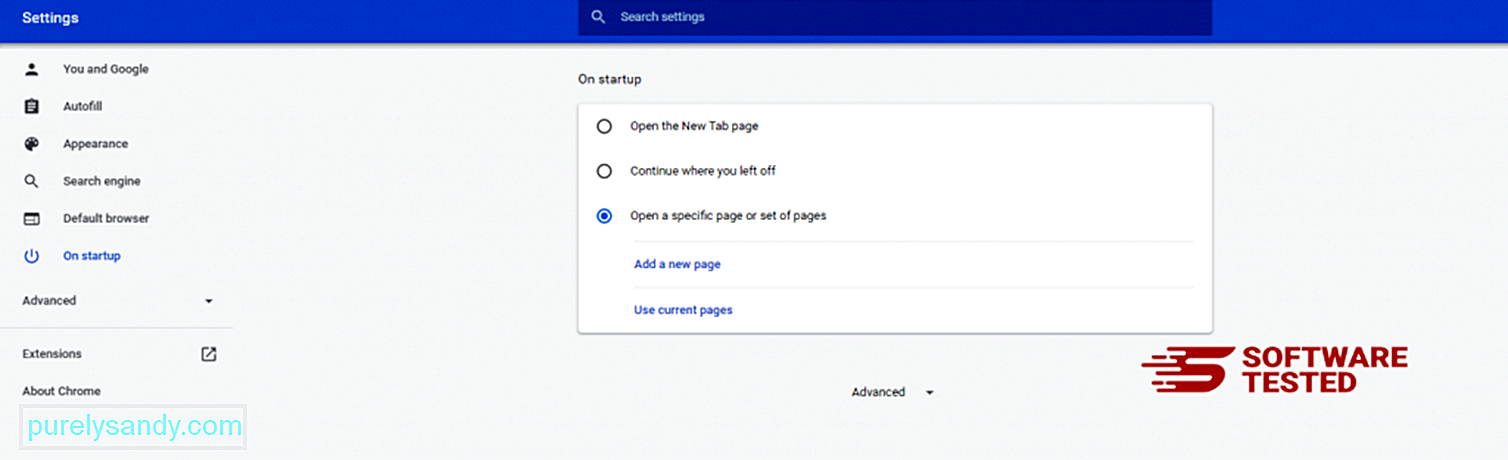
Google Chromeのメニューアイコンに戻り、設定>を選択します。検索エンジンをクリックし、[検索エンジンの管理]をクリックします。 Chromeで利用できるデフォルトの検索エンジンのリストが表示されます。疑わしいと思われる検索エンジンを削除します。検索エンジンの横にある3つのドットのメニューをクリックし、[リストから削除]をクリックします。 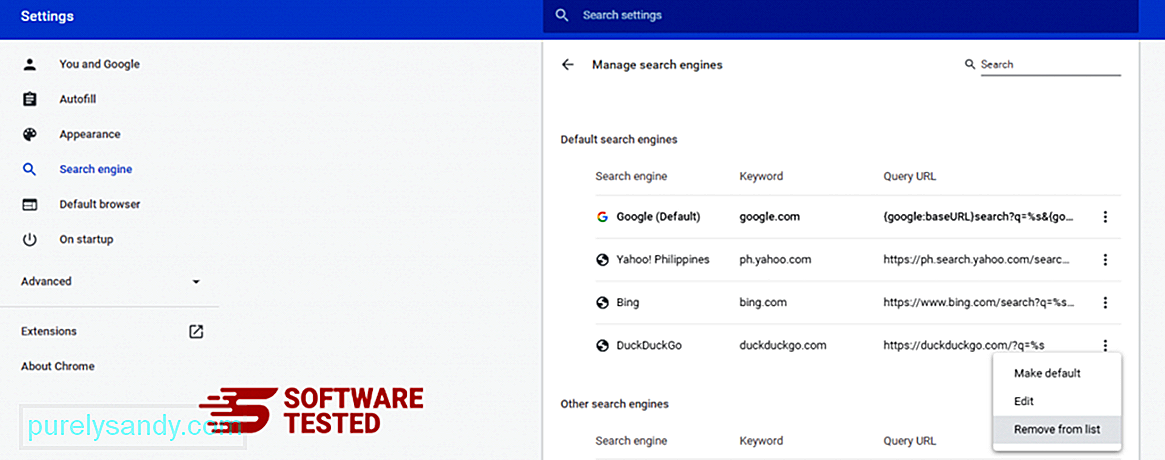
ブラウザの右上にあるメニューアイコンをクリックして、設定を選択します。ページの一番下までスクロールし、[リセットしてクリーンアップ]の下の[設定を元のデフォルトに戻す]をクリックします。 [設定のリセット]ボタンをクリックして、アクションを確認します。 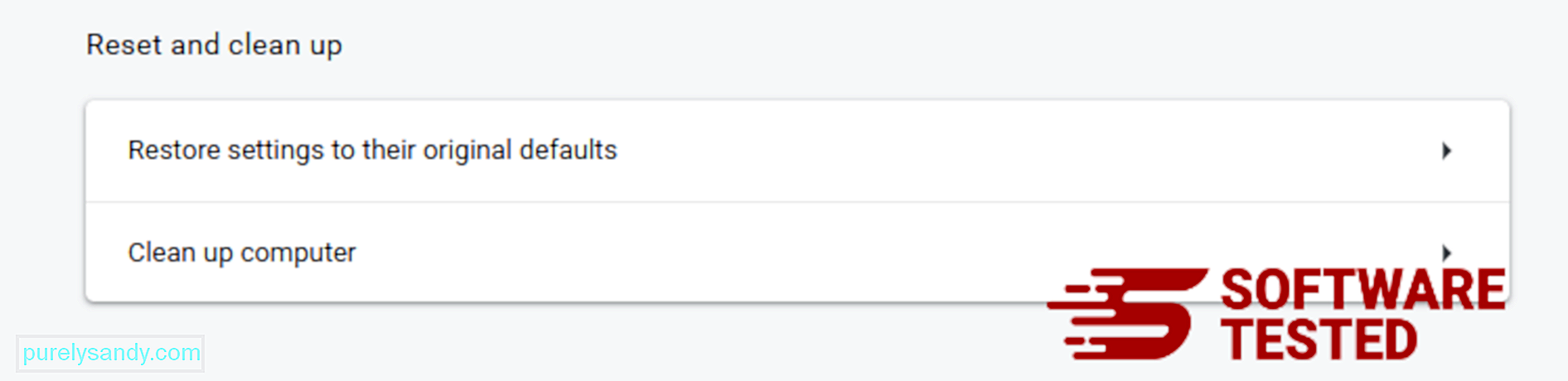
この手順により、スタートアップページ、新しいタブ、検索エンジン、固定されたタブ、拡張機能がリセットされます。ただし、ブックマーク、ブラウザの履歴、保存されたパスワードは保存されます。
MozillaFirefoxからShortcutTabブラウザハイジャッカーを削除する方法他のブラウザと同様に、マルウェアはMozillaFirefoxの設定を変更しようとします。 ShortcutTab Browser Hijackerの痕跡をすべて削除するには、これらの変更を元に戻す必要があります。 FirefoxからShortcutTabBrowser Hijackerを完全に削除するには、以下の手順に従います。
1。危険な拡張機能や見慣れない拡張機能をアンインストールします。インストールした覚えのない見慣れない拡張機能がないかFirefoxを確認します。これらの拡張機能がマルウェアによってインストールされた可能性は非常に高いです。これを行うには、Mozilla Firefoxを起動し、右上隅のメニューアイコンをクリックしてから、アドオン>を選択します。拡張機能。
拡張機能ウィンドウで、ShortcutTab BrowserHijackerおよびその他の疑わしいプラグインを選択します。拡張機能の横にある3つのドットのメニューをクリックし、[削除]を選択してこれらの拡張機能を削除します。 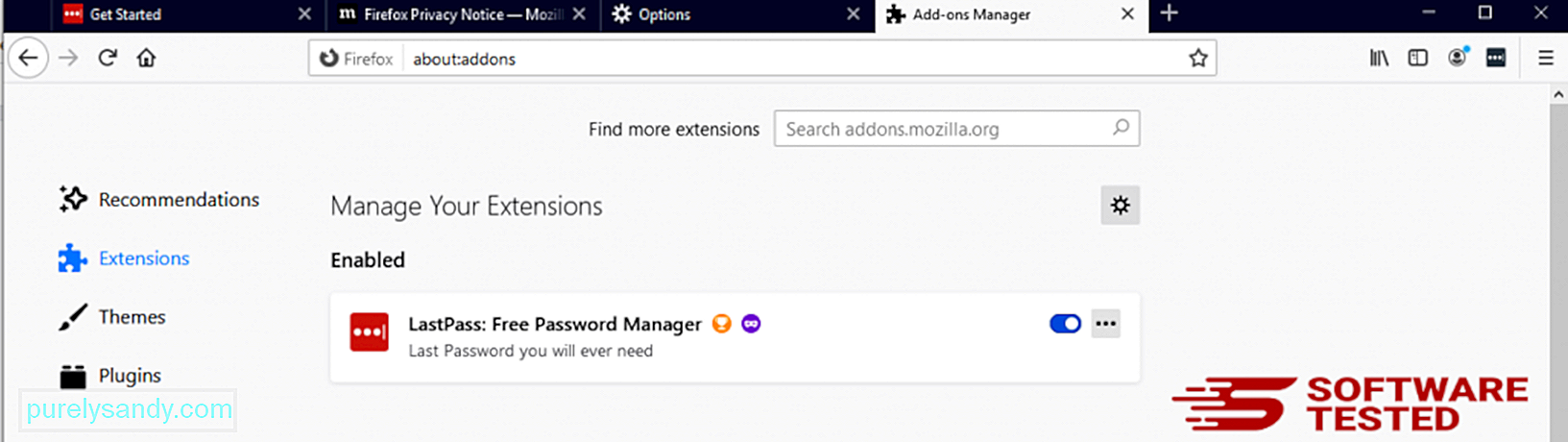
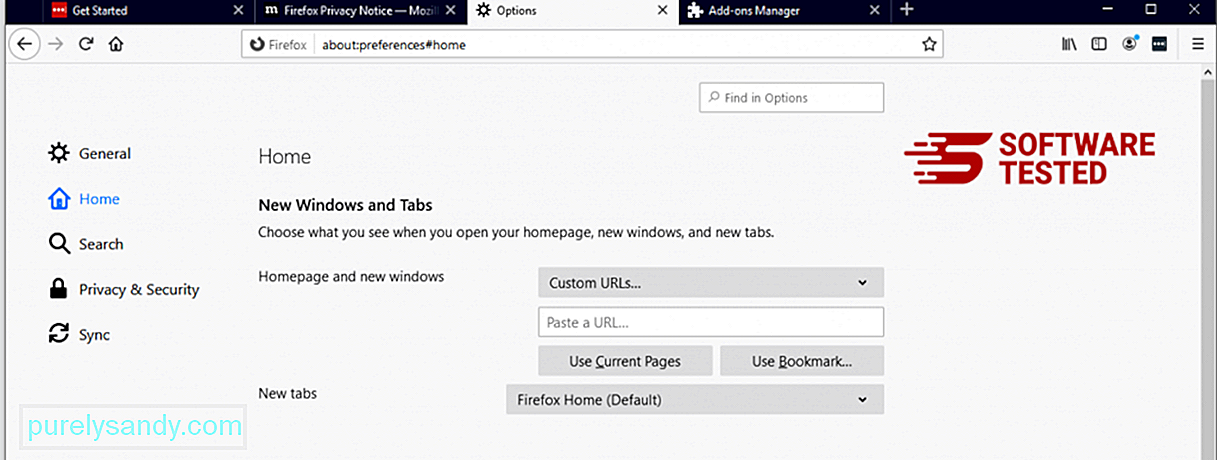
ブラウザの右上隅にあるFirefoxメニューをクリックし、オプション>を選択します。一般。 悪意のあるホームページを削除し、優先URLを入力します。または、[復元]をクリックしてデフォルトのホームページに変更することもできます。 [OK] をクリックして新しい設定を保存します。
3。 MozillaFirefoxをリセットします。 Firefoxメニューに移動し、疑問符(ヘルプ)をクリックします。 トラブルシューティング情報を選択します。 Firefoxの更新ボタンを押して、ブラウザを新たに起動します。 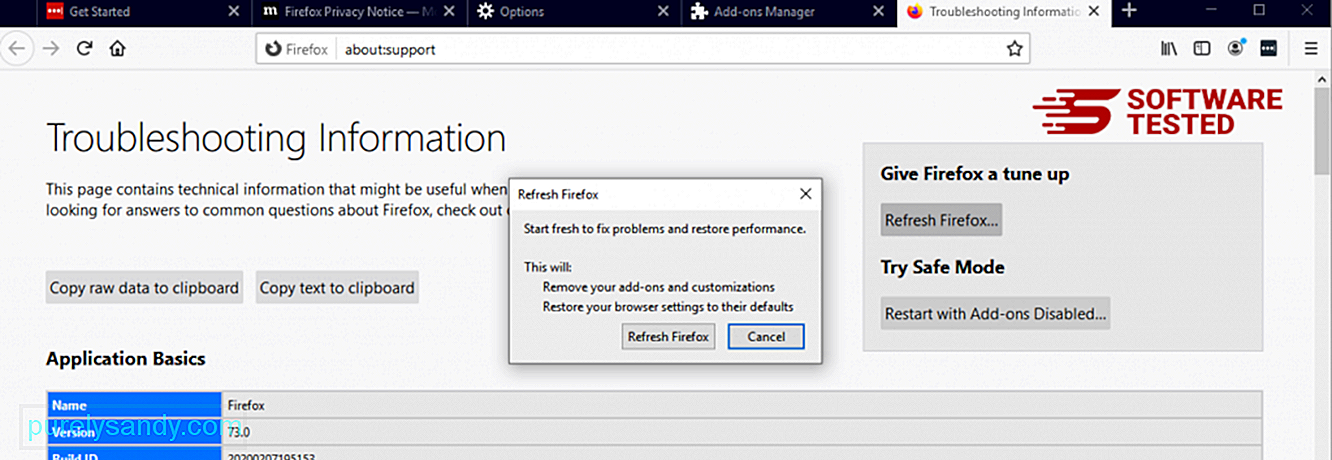
上記の手順を完了すると、ShortcutTab BrowserHijackerはMozillaFirefoxブラウザから完全に削除されます。
InternetExplorerからShortcutTabBrowserHijackerを削除する方法ブラウザをハッキングしたマルウェアが完全になくなり、Internet Explorerで不正な変更がすべて取り消されることを確認するには、以下の手順に従ってください。
1。危険なアドオンを取り除きます。マルウェアがブラウザを乗っ取った場合、明らかな兆候の1つは、知らないうちにInternetExplorerに突然表示されるアドオンやツールバーが表示された場合です。これらのアドオンをアンインストールするには、 Internet Explorer を起動し、ブラウザの右上隅にある歯車のアイコンをクリックしてメニューを開き、[アドオンの管理]を選択します。 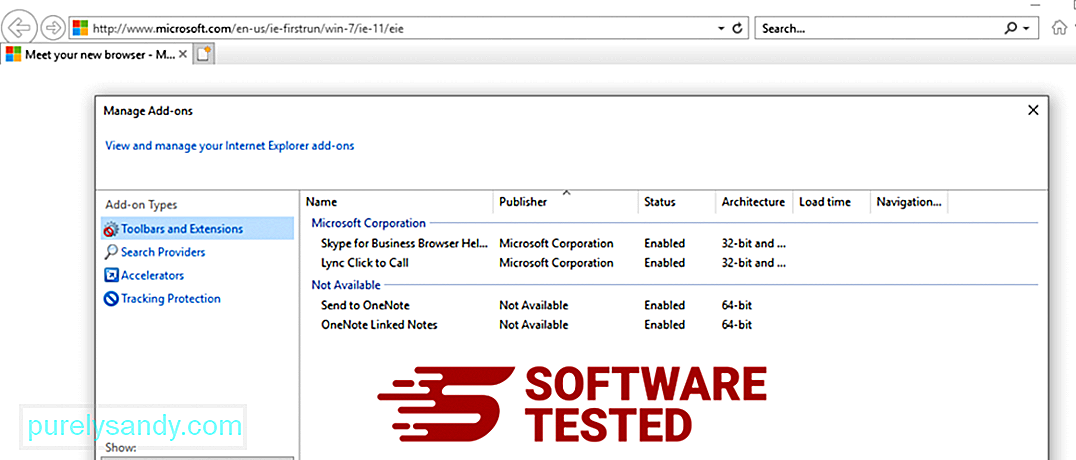
[アドオンの管理]ウィンドウが表示されたら、(マルウェアの名前)およびその他の疑わしいプラグイン/アドオンを探します。 無効をクリックすると、これらのプラグイン/アドオンを無効にできます。 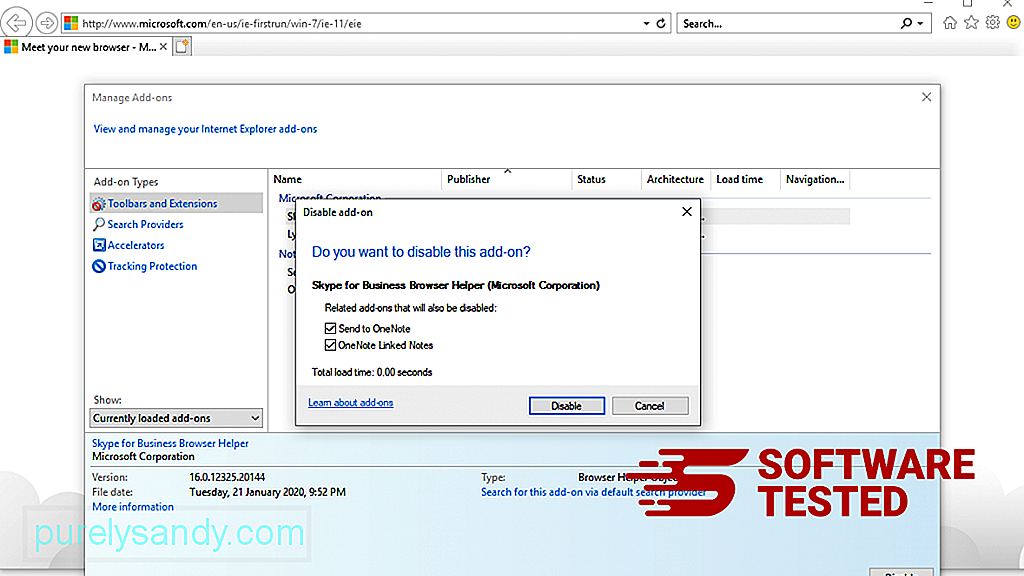
突然別のスタートページが表示されたり、デフォルトの検索エンジンが変更されたりした場合は、InternetExplorerの設定から元に戻すことができます。これを行うには、ブラウザの右上隅にある歯車のアイコンをクリックしてから、インターネットオプションを選択します。 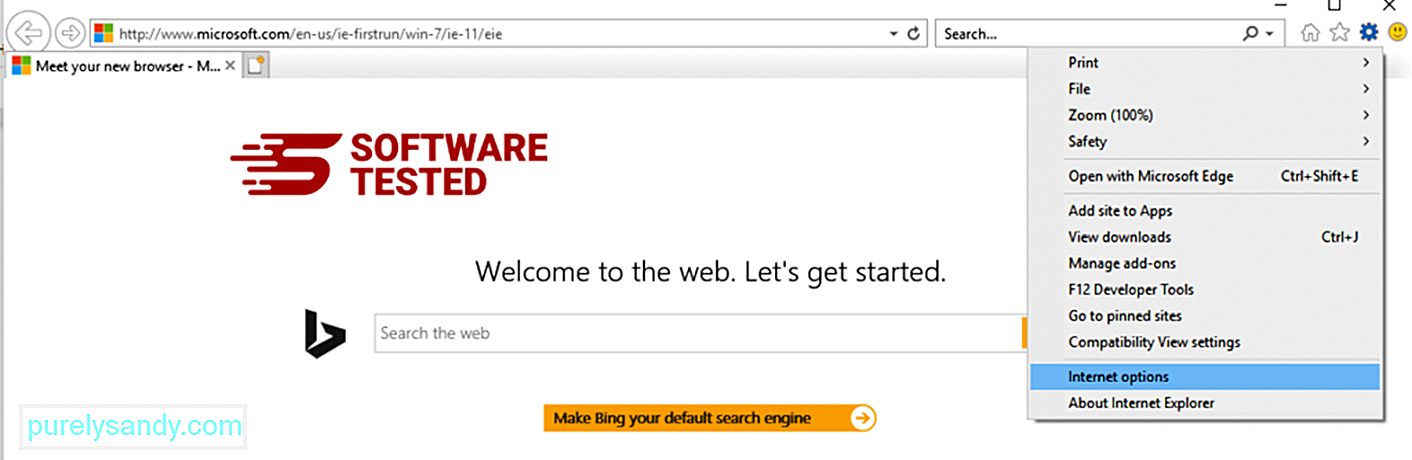
[一般]タブで、ホームページのURLを削除し、希望のホームページを入力します。 適用をクリックして、新しい設定を保存します。 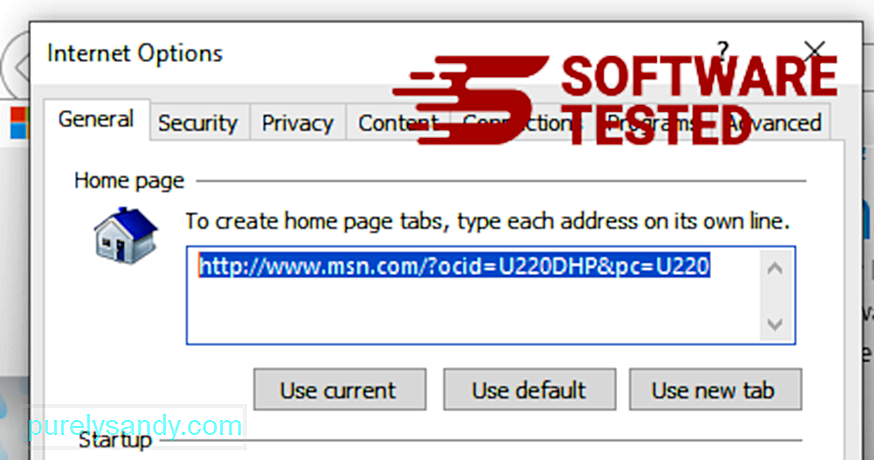
InternetExplorerメニュー(上部の歯車アイコン)から、インターネットオプションを選択します。 [詳細]タブをクリックし、[リセット]を選択します。 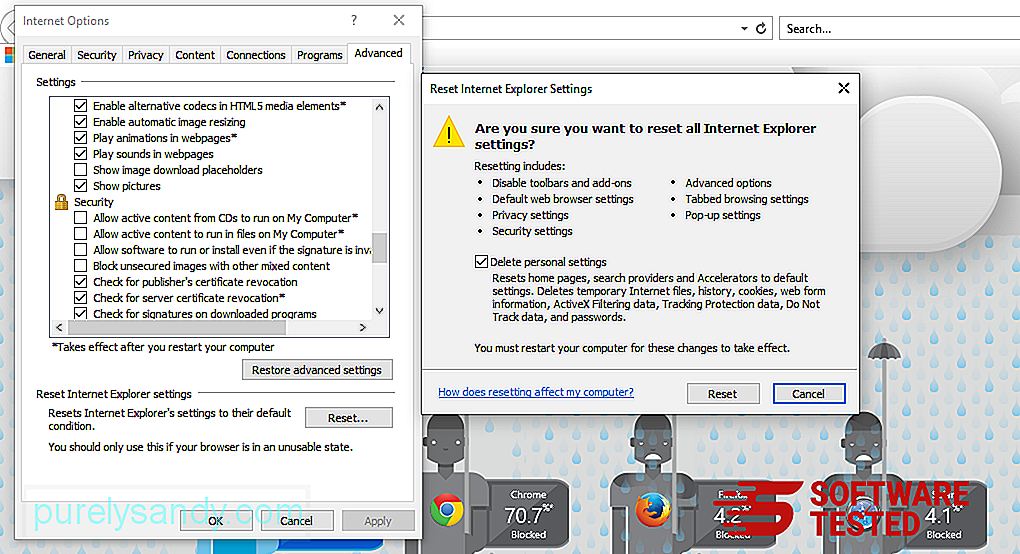
[リセット]ウィンドウで、[個人設定の削除]にチェックマークを付け、[リセット]ボタンをもう一度クリックしてアクションを確認します。
方法MicrosoftEdgeでShortcutTabBrowser Hijackerをアンインストールするコンピューターがマルウェアに感染している疑いがあり、Microsoft Edgeブラウザーが影響を受けていると思われる場合は、ブラウザーをリセットするのが最善の方法です。
Microsoft Edgeの設定をリセットして、コンピューター上のマルウェアの痕跡をすべて完全に削除するには、2つの方法があります。詳細については、以下の手順を参照してください。
方法1:Edge設定によるリセット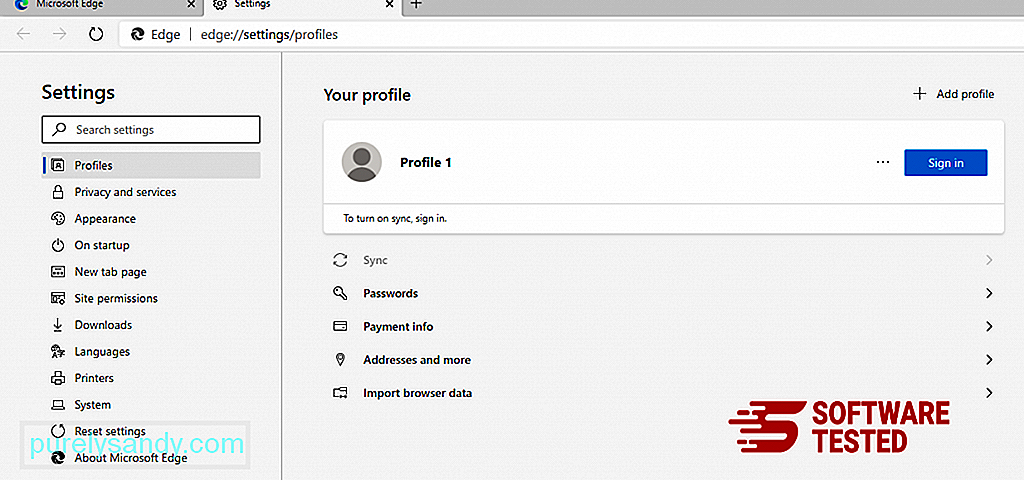
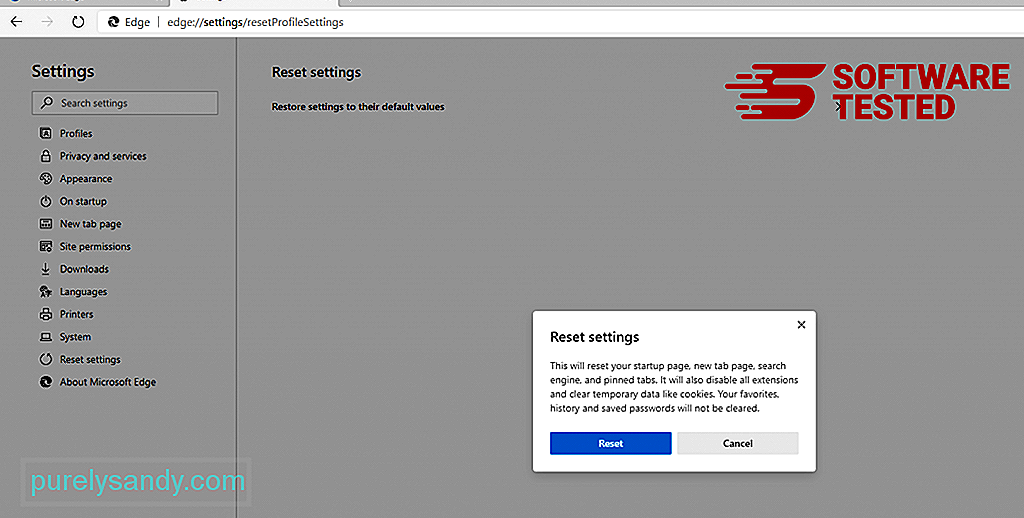
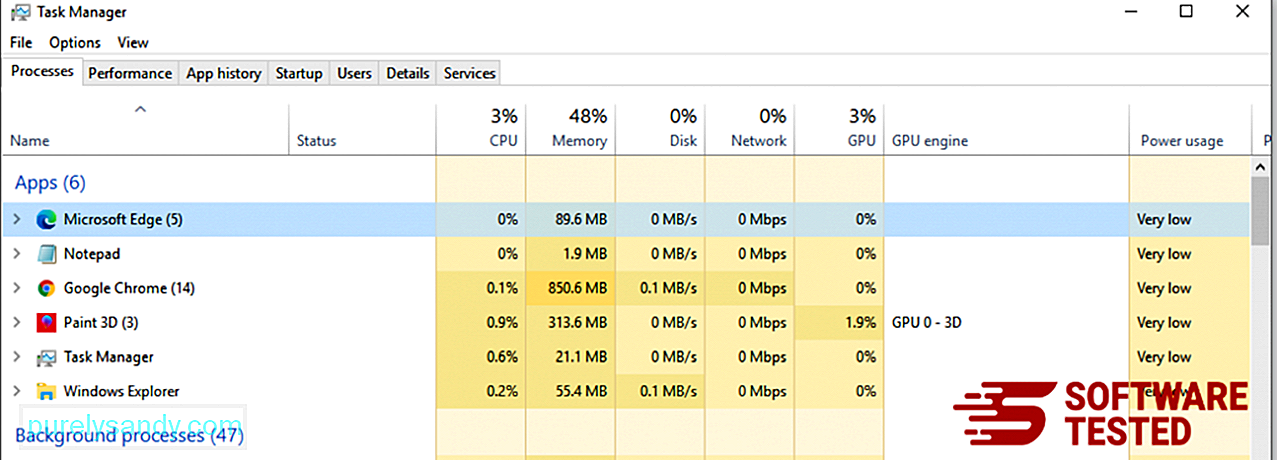
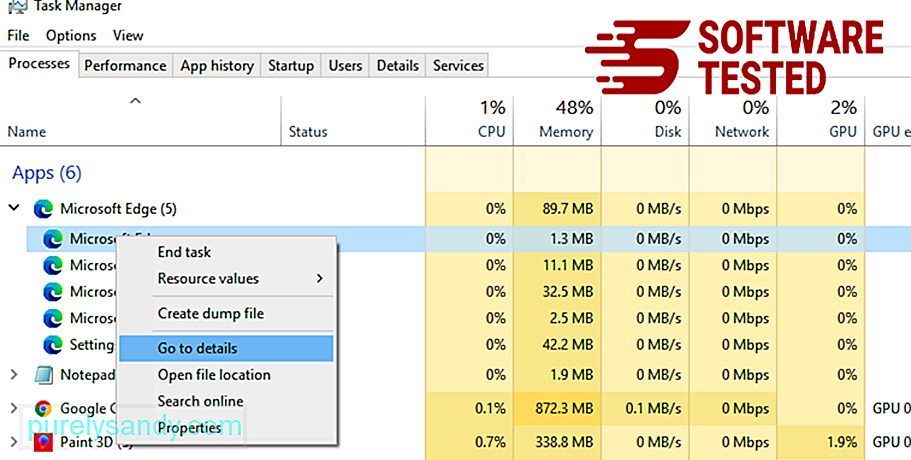
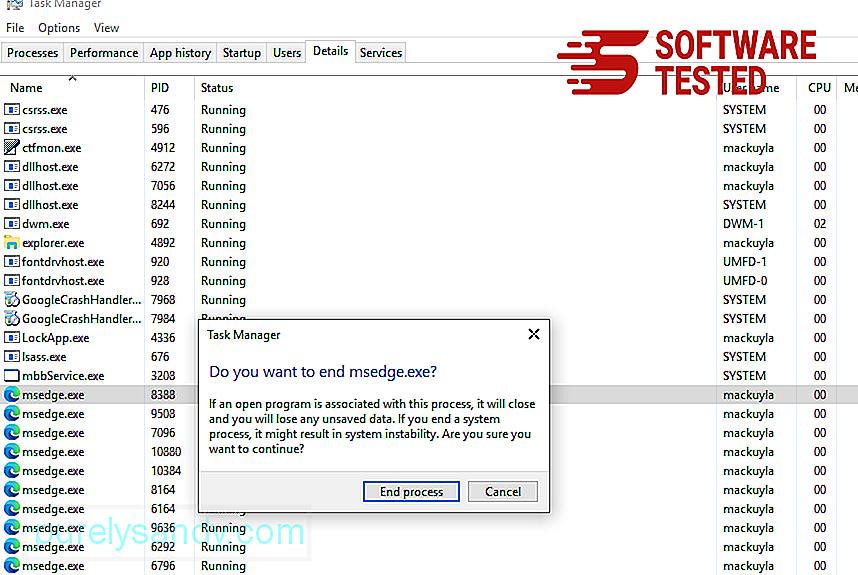
別の方法Microsoft Edgeをリセットするには、コマンドを使用します。これは、Microsoft Edgeアプリがクラッシュし続ける、またはまったく開かない場合に非常に役立つ高度な方法です。この方法を使用する前に、必ず重要なデータをバックアップしてください。
これを行う手順は次のとおりです。
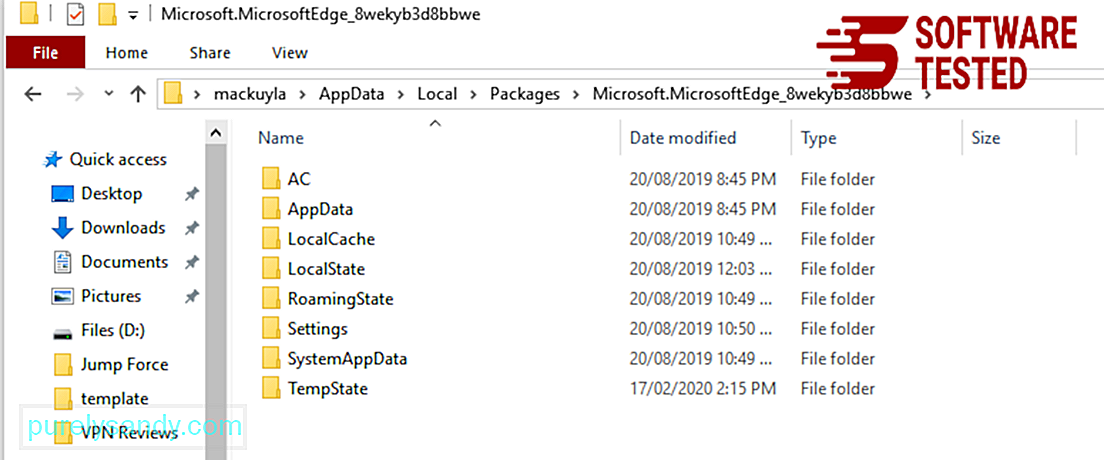
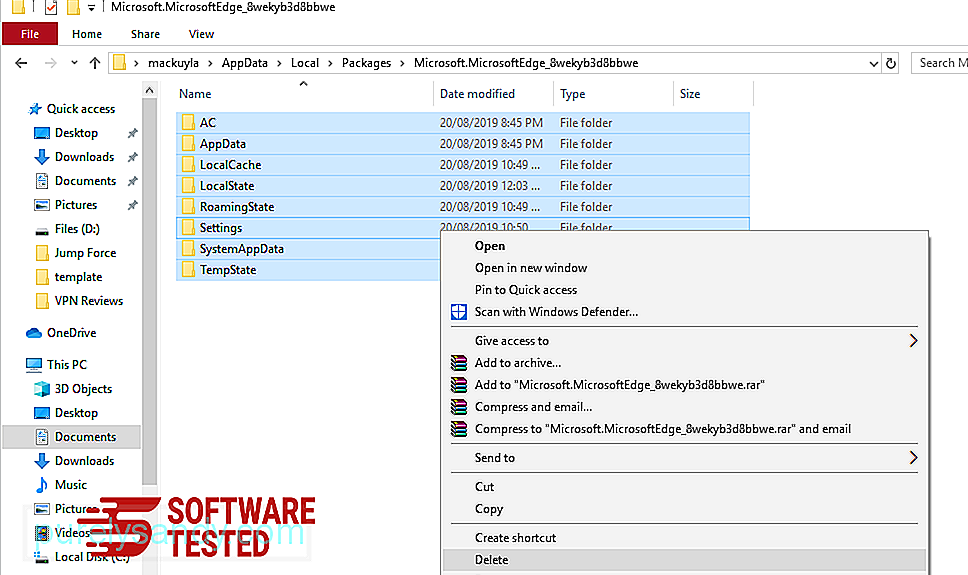
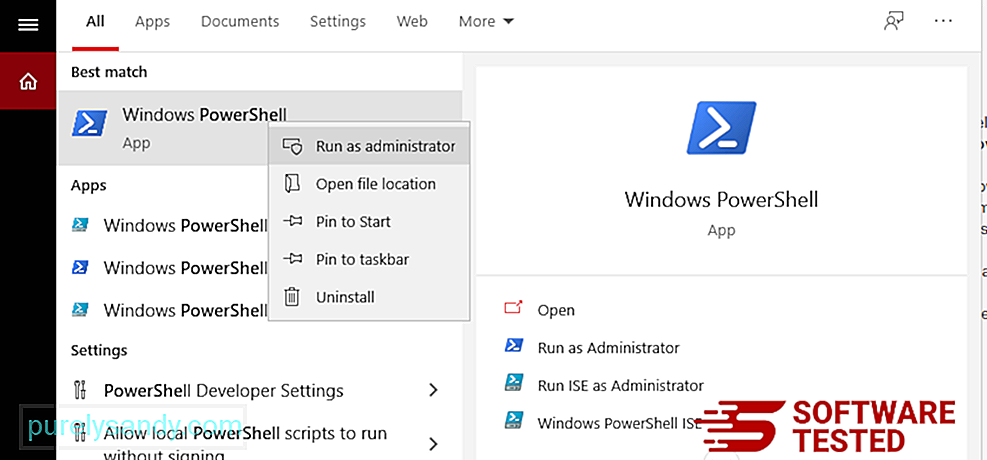
Get-AppXPackage -AllUsers -Name Microsoft.MicrosoftEdge | Foreach {Add-AppxPackage -DisableDevelopmentMode -Register $($_。InstallLocation)\ AppXManifest.xml -Verbose} 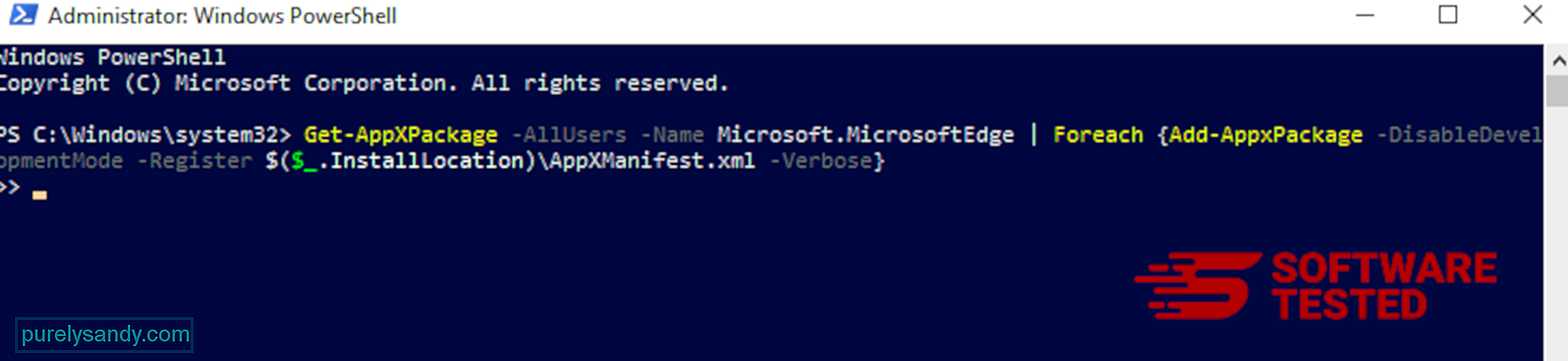
コンピュータのブラウザは、設定の変更、新しい拡張機能の追加、デフォルトの検索エンジンの変更など、マルウェアの主要な標的の1つです。したがって、SafariがShortcutTab Browser Hijackerに感染している疑いがある場合は、次の手順を実行できます。
1。疑わしい拡張機能を削除する Safariウェブブラウザを起動し、トップメニューから Safari をクリックします。ドロップダウンメニューから[設定]をクリックします。 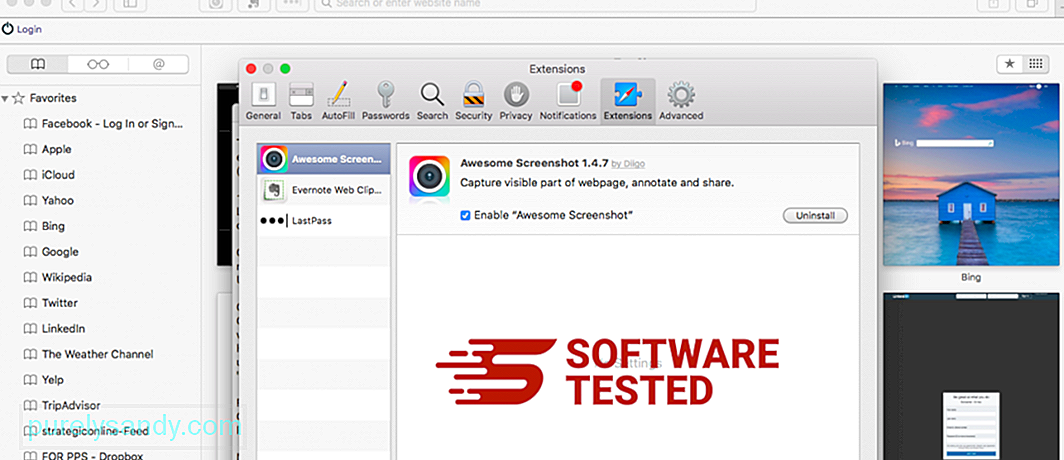
上部の[拡張機能]タブをクリックし、左側のメニューに現在インストールされている拡張機能のリストを表示します。インストールしたことを覚えていないShortcutTabBrowserHijackerまたはその他の拡張機能を探します。拡張機能を削除するには、[アンインストール]ボタンをクリックします。悪意のあると思われるすべての拡張機能に対してこれを実行します。
2。ホームページへの変更を元に戻すSafariを開き、 Safari>をクリックします。環境設定。 一般をクリックします。 ホームページフィールドをチェックして、これが編集されているかどうかを確認してください。 ShortcutTab Browser Hijackerによってホームページが変更された場合は、URLを削除して、使用するホームページを入力してください。ウェブページのアドレスの前に必ずhttp://を含めてください。
3。 Safariをリセットする 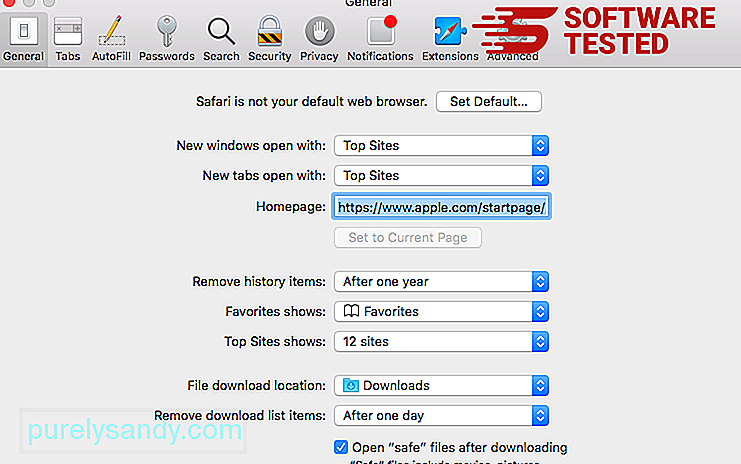
Safariアプリを開き、画面の左上にあるメニューから Safari をクリックします。 [Safariをリセット]をクリックします。ダイアログウィンドウが開き、リセットする要素を選択できます。次に、[リセット]ボタンをクリックしてアクションを完了します。
結論ほとんどの人が意図せずにShortcutTabをインストールします。ほとんどの場合、欺瞞は彼らに彼らの知らないうちにスポンサー付きアプリをインストールさせるために使用されます。幸いなことに、GoogleChromeやMozillaFirefoxなどの最新のWebブラウザーは、ブラウザーのハイジャックの結果を回避できるように、これらの脅威についてユーザーに警告します。
YouTubeのビデオ: ShortcutTabブラウザハイジャック犯
09, 2025

